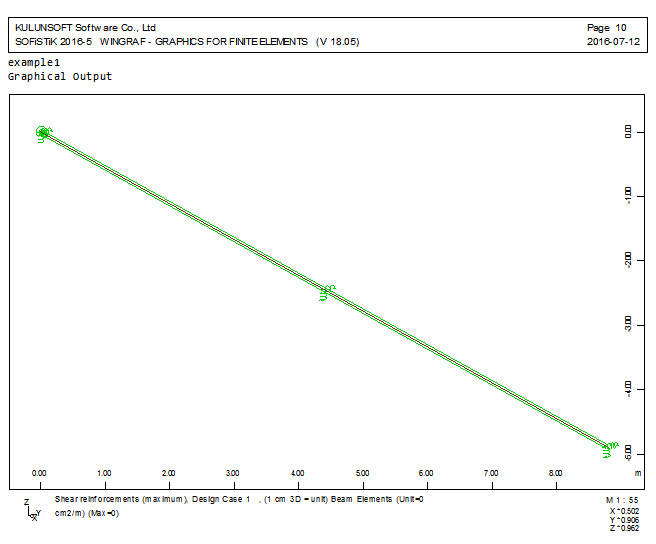工作流程:例2
钢筋混凝土连续梁设计
在这个简单的案例中,创建一个两跨(2 x 10 m)的钢筋混凝土连续梁。通过以下三个阶段来学习如何在SOFiSTiK软件中进行施工过程模拟:
第一阶段:激活前12 m的梁和前2个支座
第二阶段:第一施工阶段中混凝土徐变和收缩
第三阶段:激活剩余部分梁(后8米)和第3个支座
然后,进行承载能力极限状态设计,计算所需的受弯和受剪钢筋。
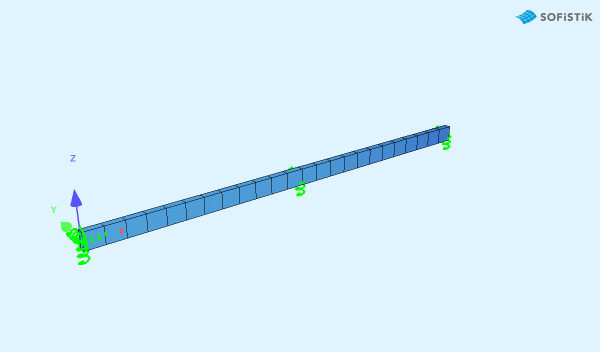
首先,打开SSD 2016,创建新项目。选择设计规范为GB50010,分析系统为3D有限元。
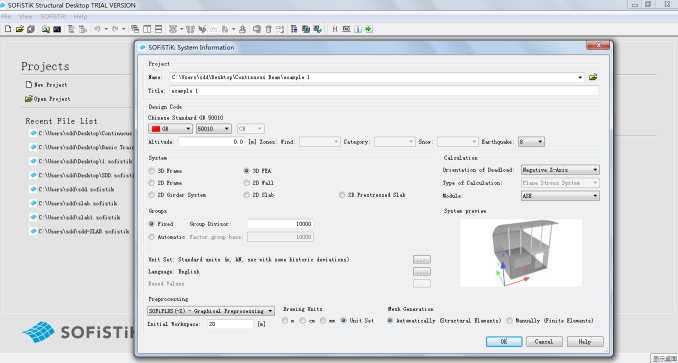
进入SSD界面,打开SOFiPLUS(- X)建模。在SOFiPLUS(- X)里定义材料属性、截面、几何参数和荷载。
定义材料属性和横截面
混凝土C25,钢筋HRB400,矩形截面b×h=250x600,单位mm。
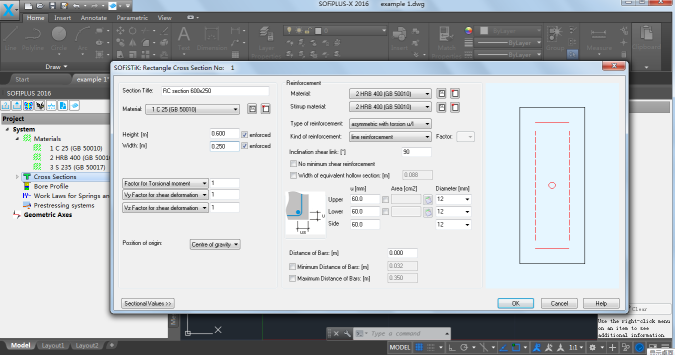
施工工序设计
通常在进行结构设计,特别是桥梁设计时,在各个施工阶段,工程师都需要对结构进行验算。因此,在结构建模之前,清楚何时激活结构单元是很重要的。本案例设置下列单元组:
组10:结构线1,从点(0,0,0)到点(12,0,0)
组20:结构线2,从点(12,0,0)到点(20,0,0)
组10:点1(0,0,0)和点2(10,0,0)处的弹簧单元
组20:点3(20,0,0)处的弹簧单元
绘制几何尺寸
绘制线1:从“结构单元”菜单中选择“线”。定义结构线的编号(1),组(10),单元类型(非偏心梁)和横截面(梁截面 600 × 250)。
鼠标移开对话框,在CAD绘图区域内输入第一点:先输入“0”,按TAB键再输入“0”,enter确认;输入下一点:按F8切换到正交模式,输入“12”,按 enter确认。
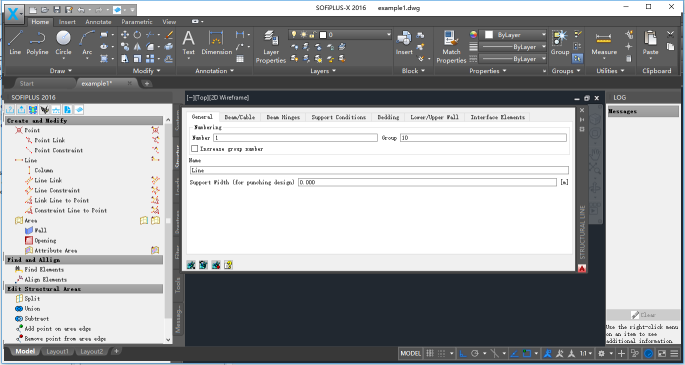
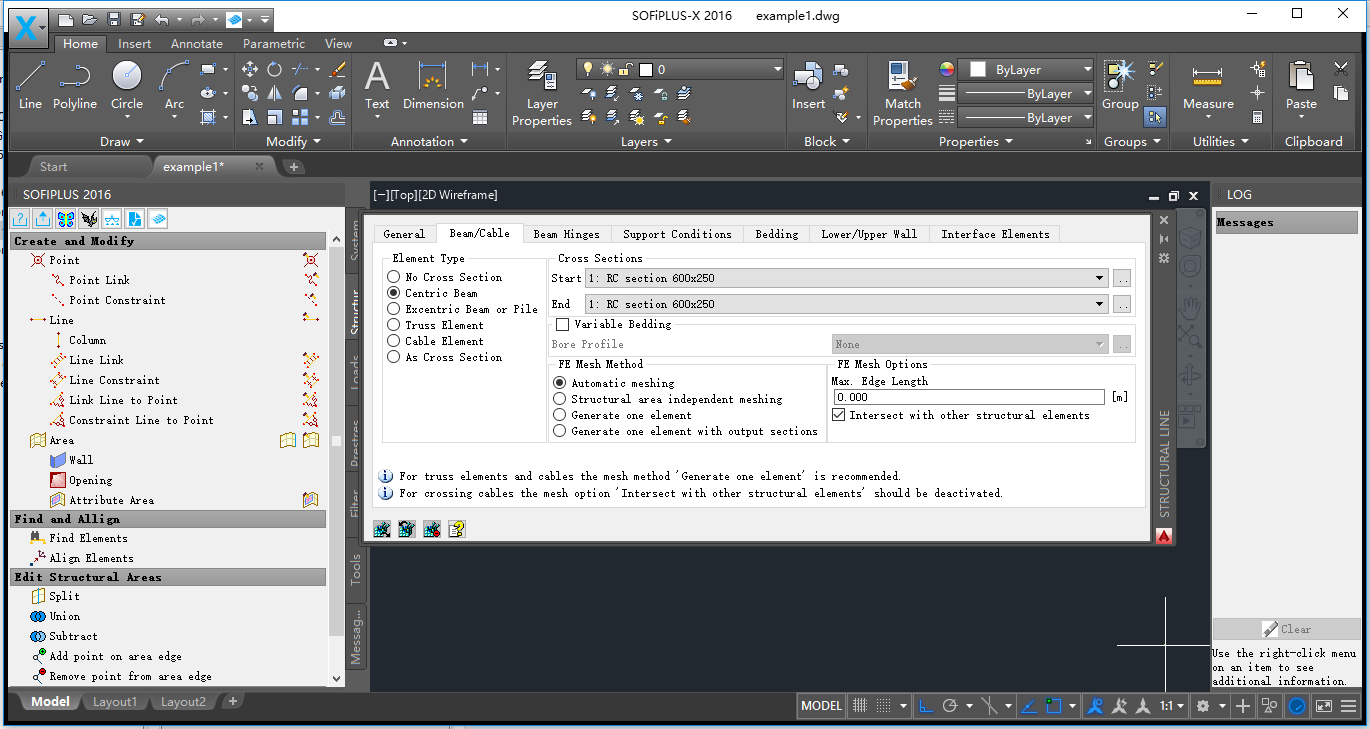
绘制线2:组设置为20,具体操作同上。
定义弹簧单元
在点1(0,0,0),点2(10,0,0)和点3(20,0,0)处设置支撑条件。
选择结构点,在(X,Y,- Z)方向设置弹簧单元作为点支撑。由于刚性支撑不能设置组编号,因此对于进行施工阶段分析,必须选择非刚性的弹簧支撑。当弹簧刚度足够高时(例如1E6),则可以认为弹簧接近刚性。本案例为3D有限元分析,所以必须约束Z轴位移和绕X轴的旋转。
单击结构点,出现下列窗口,分别设置各个方向的弹簧单元:
结构点1 (0,0,0) 处:
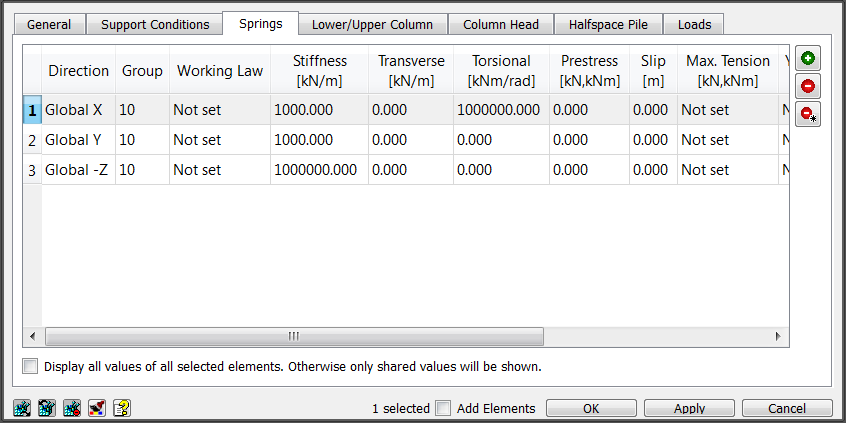
结构点2 (10,0,0) 处:
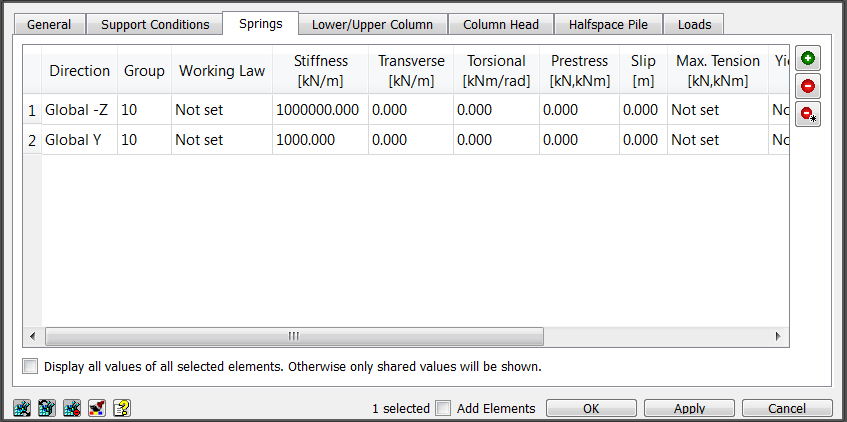
结构点 3 (20,0,0) 处:
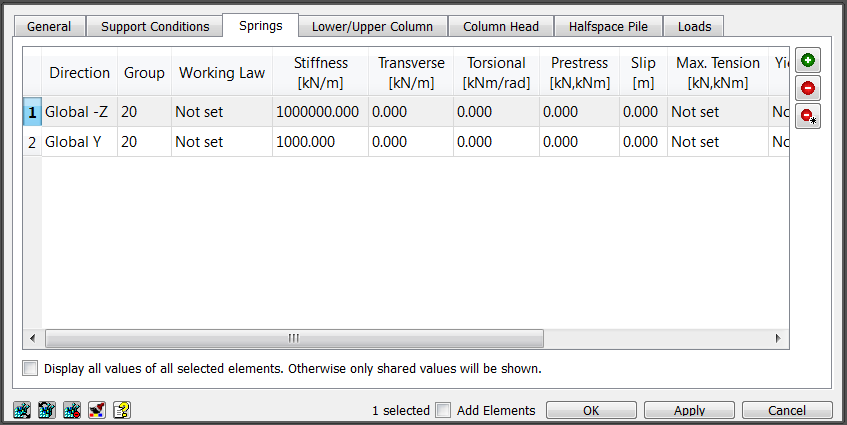
定义荷载
首先,须定义所需的荷载工况。切换到“荷载”菜单栏中的“荷载工况管理器”。荷载工况管理器分为两栏:作用和荷载工况。系统默认定义了作用G(永久作用)和作用Q(可变作用)。可以在作用菜单栏里看到基于规范的叠加规则和分项系数。为了简单起见,只定义2个荷载:DL(恒荷载)和LL(活荷载)。如果在某一荷载工况中需要考虑结构自重(本案例中的DL荷载工况),则设置对应的自重分项系数为1,否则为0。
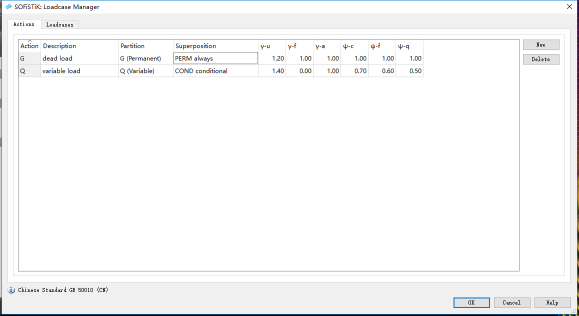
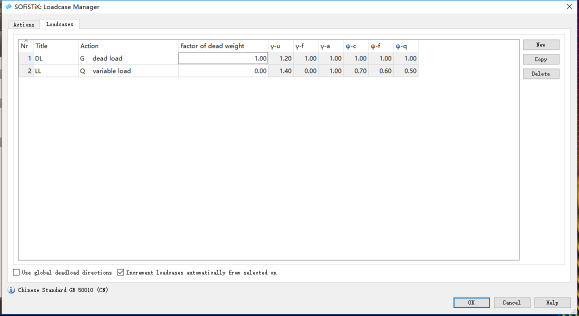
SOFiSTiK可采用两种基本方式对结构施加荷载。一种是定义“单元荷载”。如果单元移动,荷载也相应移动。另一种是定义独立于单元的“自由荷载”。本案例定义自由线荷载:DL荷载工况中定义自由线荷载5 kN/m,LL荷载工况中定义自由线荷载10 kN/m。
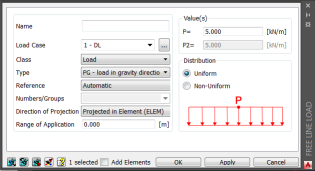
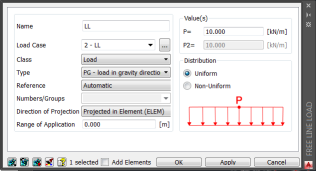
SOFiPLUS (-X)里建模显示如下 :
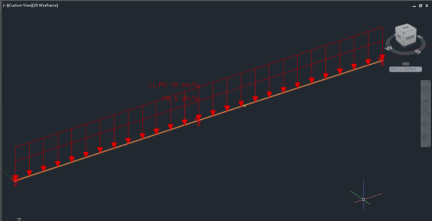
网格划分
在屏幕的左边,点击按钮。SOFIMSHC将自动进行网格划分,保持默认设置,按ok键确认,模型将自动导出到SSD里。
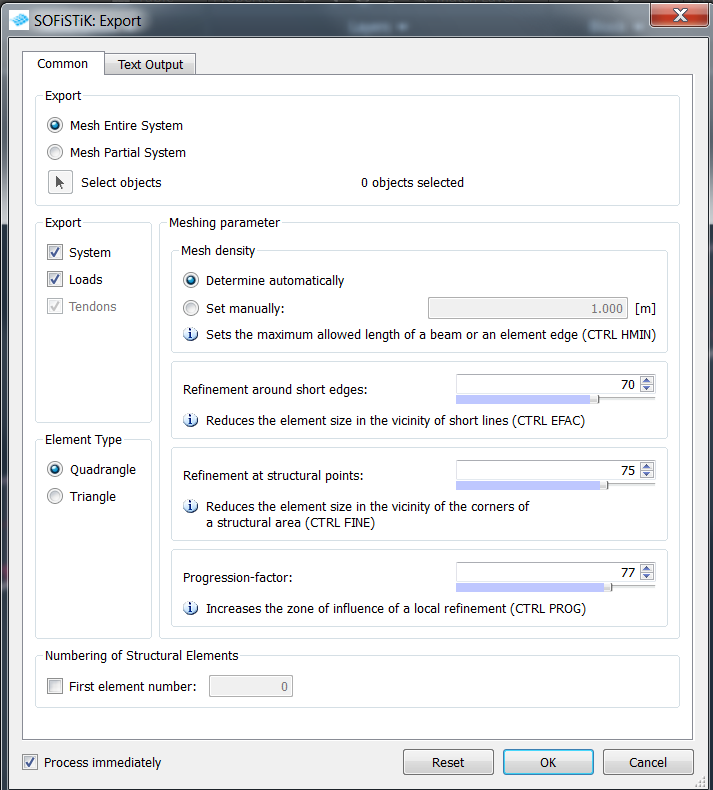
打开 SSD, 通过“动画”模块查看模型:
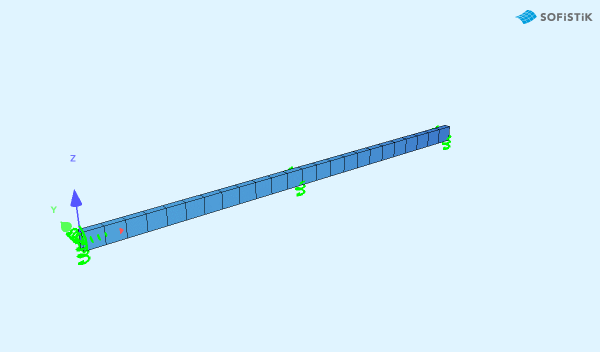
本案例的目的是查看施工阶段的线性应力和计算承载能力极限状态下所需的抗弯和抗剪钢筋。
因此,我们需要进行线性分析和计算结果的叠加。
模块树默认包含“定义组合”任务模块。该任务不仅定义了组合规则,同时还为正常使用极限状态和承载能力极限状态的设计验算提供了存储器。根据所选设计规范,SOFiSTiK自动确定组合规则、分项系数及组合系数。
针对本案例所选定的设计规范GB50010,软件采用以下逻辑序列。
组合编号 组合名称 叠加类型 荷载工况存储器
例如:
100 式(3.2.8) 正常使用极限状态:标准组合 LC 1100
101 式(3.2.9) 正常使用极限状态:频遇组合LC 1200
103 式(3.2.10) 正常使用极限状态:准永久组合 LC 1300
104式(3.2.3-1) 承载能力极限状态:由可变荷载起控制作用的荷载基本组合 LC 2100
105式(3.2.3-2) 承载能力极限状态:由永久荷载起控制作用的荷载基本组合(已根据规范明确定义:永久荷载不利时分项系数设置为1.35,有利时设置为1.0) LC 2200
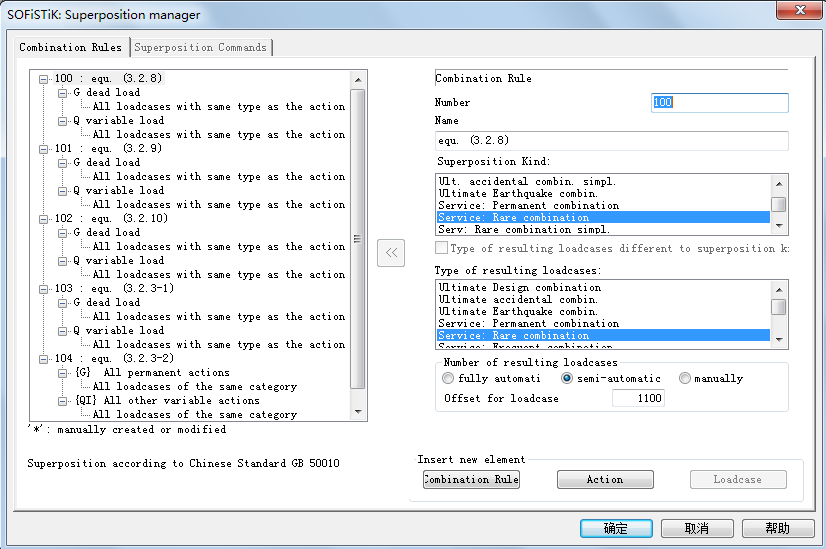
线性分析
线性分析模块可对所选荷载工况进行线性分析。线性分析可以只对某些组进行分析。该功能非常有用,例如在分析中需要冻结某个弹簧支撑时。
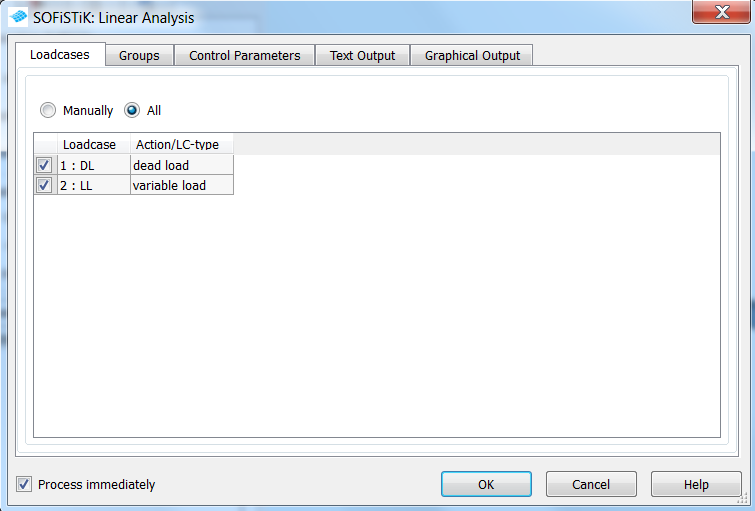
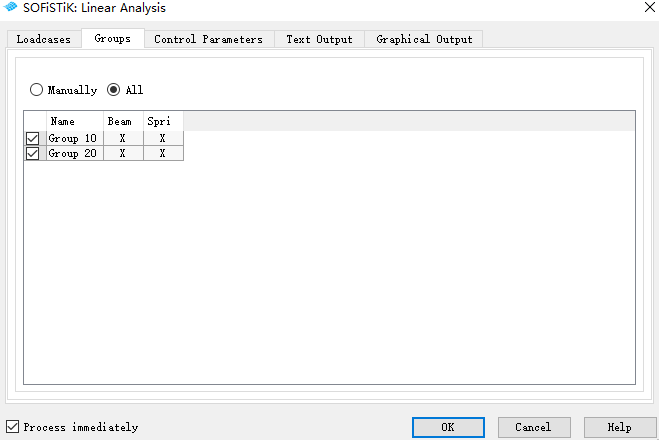
右击“线性分析”任务模块,选择“报告”选项,打开pdf报告文件。这个pdf包含了已运行任务模块的输出结果。它包括荷载信息、节点位移、旋转、力和弯矩。报告的最后,还有图形结果。
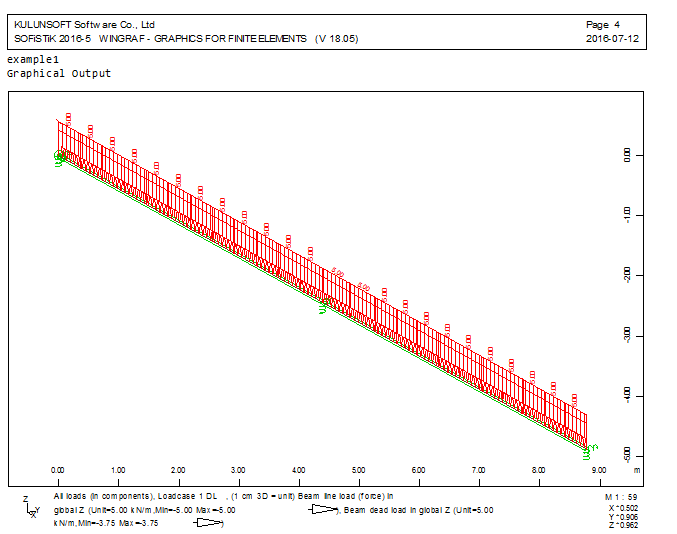
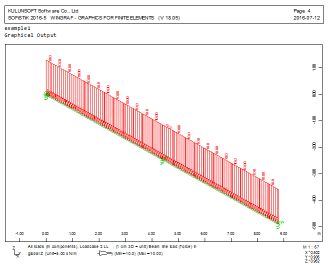
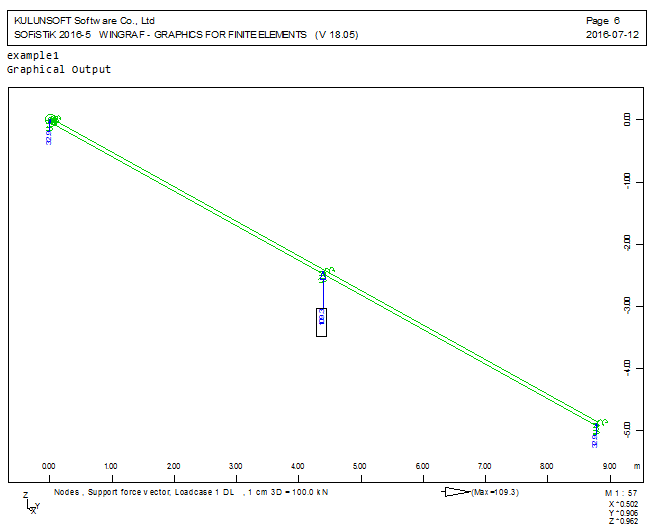
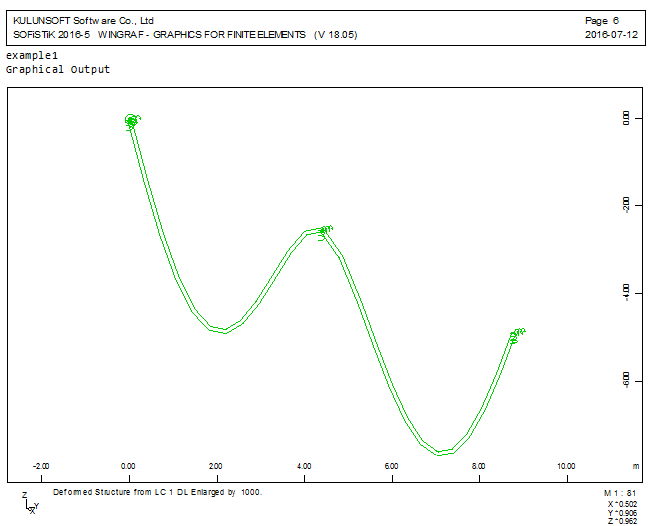
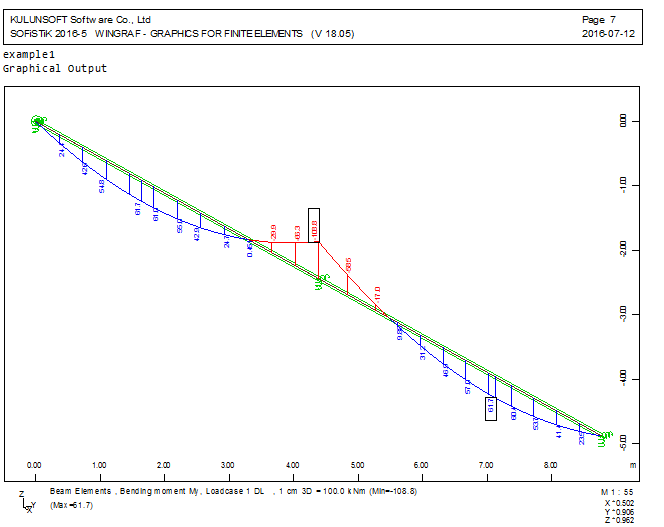
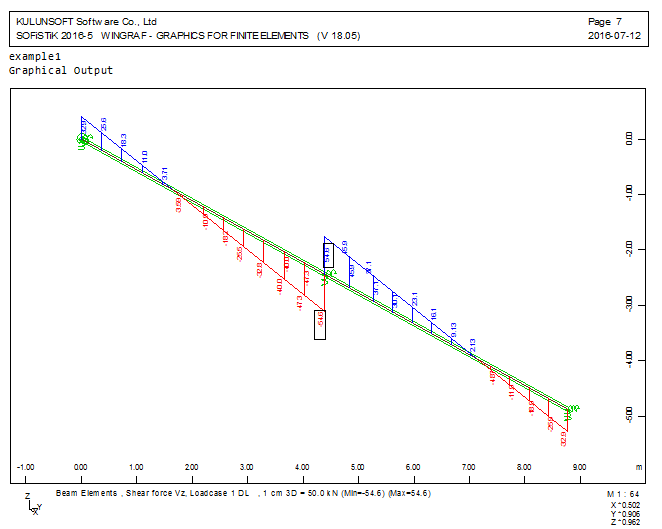
叠加
线性分析完成后,便可以开始叠加(包络)设计。在这个任务中,所需的实际结果(梁内力和弯矩、梁变形、节点支撑反力)被定义并保存在荷载工况存储器中,该存储器已预先在“定义组合”任务中定义。
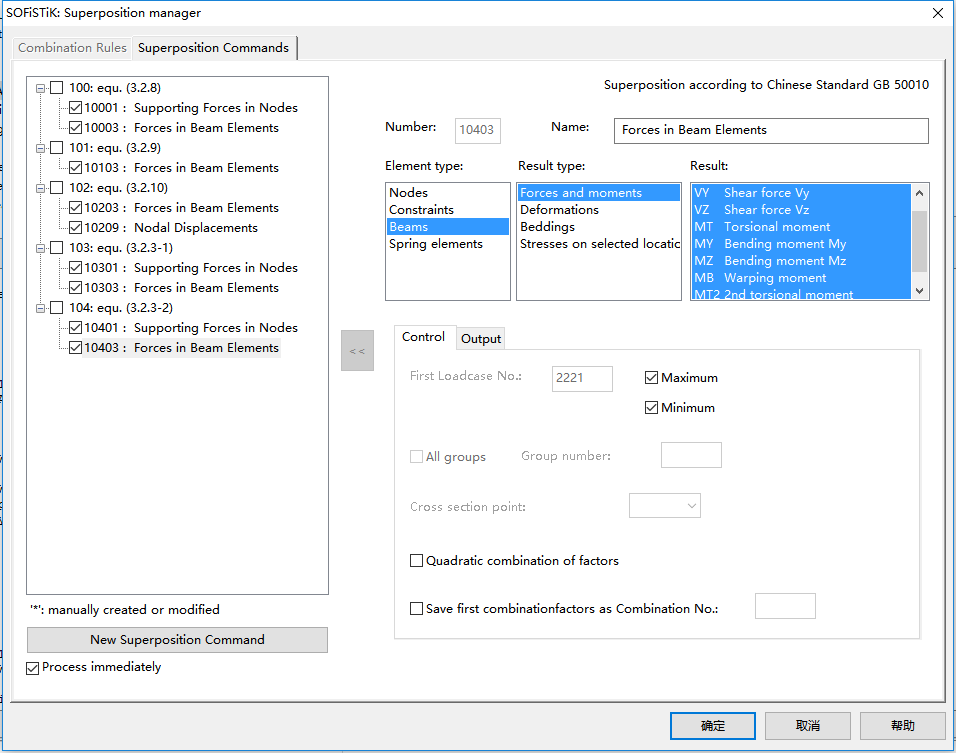
设置好必要的包络组合(包括用于承载能力极限状态设计的包络线)后,便可以进行配筋设计。但是,对于施工过程中的应力验算,我们得先运行施工阶段管理器(CSM)。
附加模块-CSM
右击SSD模块树,选择“插入组”完成“附加模块”的添加。接着右击模块树选择“插入任务”,将会弹出下面菜单(包含所有可以操作的任务),添加CSM任务:
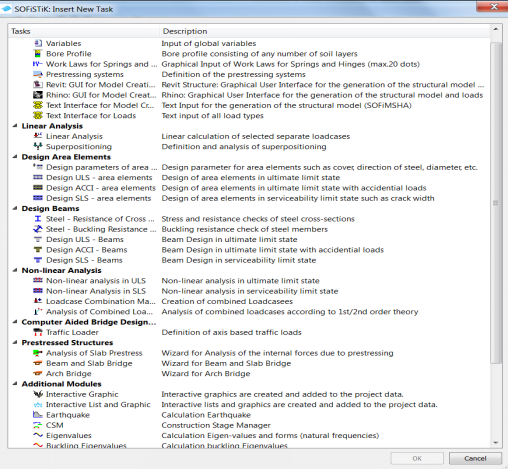
双击CSM,设置施工工序如下:
在第一阶段,激活组10的自重和刚度。
在第二阶段,组10的徐变和收缩。
在第三阶段,激活组20的自重和刚度。
输入数据如下:
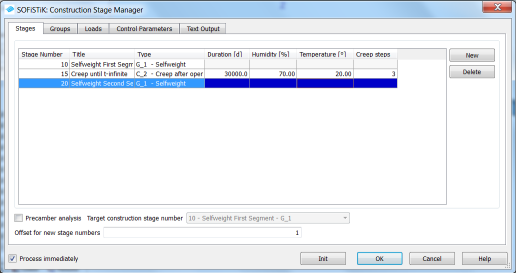
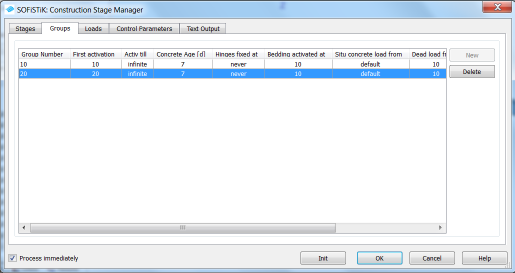
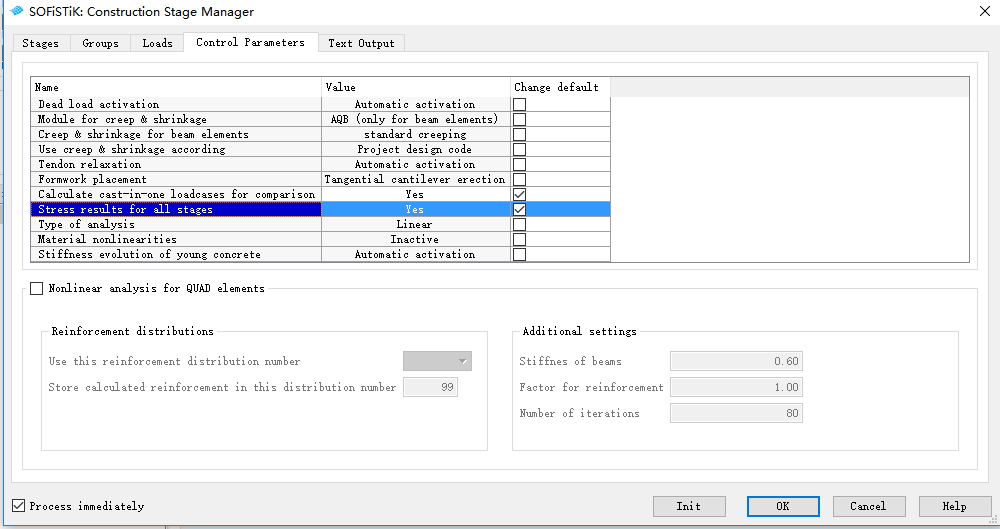
注:对默认的控制参数作修改后,必须要在对应方框内进行勾选“改变默认”。
当然,也可以为下面几种情况定义施工阶段:外部荷载、先自重作用再考虑刚度(模拟未硬化混凝土复合截面)、移除支撑等。
CSM首先计算指定施工阶段的刚度矩阵,然后冻结该施工阶段,并在此基础上计算下一个施工阶段。前一个阶段的内力和变形将被考虑到下一个阶段。
SOFiSTiK将CSM的计算结果存储在以下对应的存储器里:
LC 4000施工阶段计算的累计合力
在本例题中:
LC 4010 阶段10计算以后的累计合力 (激活组10的自重和刚度)
LC 4015 阶段15计算以后的累计合力 (徐变和收缩)
LC 4020 阶段20计算以后的累计合力 (激活组20的自重和刚度)
LC 5000 单个施工阶段的计算结果
在本例题中:
LC 5010 阶段10计算结果(激活组10的自重和刚度)
LC 5015阶段15计算结果 (徐变和收缩)
LC 5020阶段20计算结果 (激活组20的自重和刚度)
此外,
LC 6000 徐变和收缩结果,对预应力损失计算很重要
LC 7000 应力结果
查看CSM计算结果
查看LC7020对应的横截面正应力分布
右击“附加模块”,选择“插入任务”,添加“图表交互”任务,双击打开该任务,在弹出的对话框的右下角“文档”菜单栏下,点选的“增加图形”,如图:
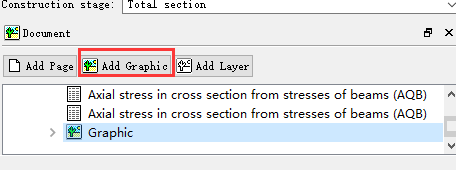
然后点选“横截面正应力分布”、“LC7020:第二阶段的结构自重”,此时新增的“graphic”将会自动重命名,其中截面位置可查看右侧可视系统菜单。
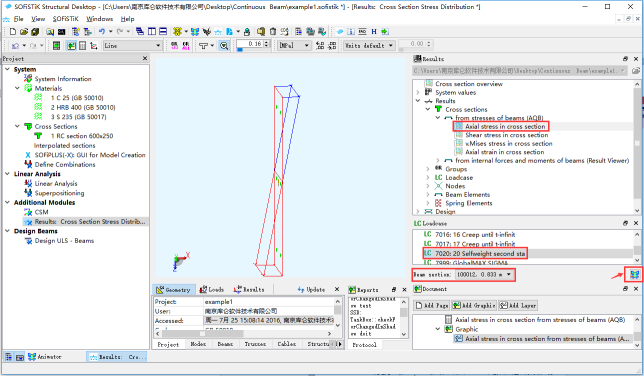
将图表交互任务重命名为“结果:横截面的应力分布”
查看LC 5010对应的弯矩
同理,创建新的“图形交互”任务,重命名为“结果:弯矩”,双击打开,操作如下:
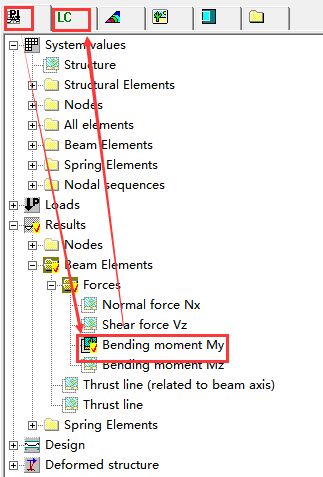
先选定“弯矩My”,接着在第二个菜单“LC”中选择所需查看的荷载工况5010,再点击第一个菜单,显示如下:
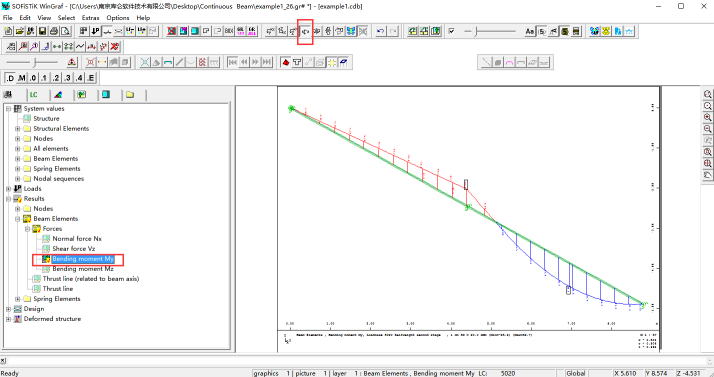
计算“结果:弯矩”任务,即可在计算书中查看该弯矩图。
查看LC 7020对应的线性应力分布
创建新的“图形交互”任务,重命名为“结果:应力”,操作同上,结果如下:
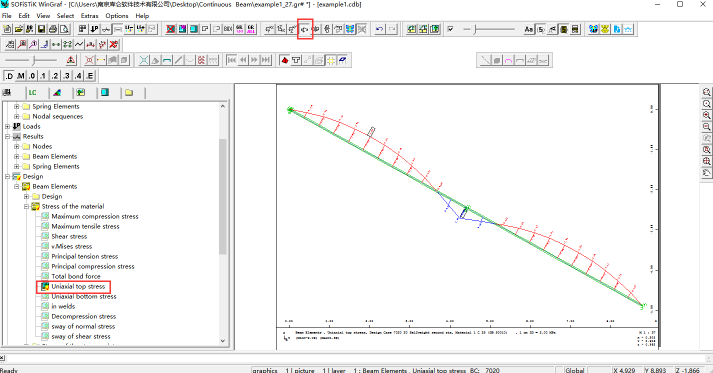
承载能力极限状态设计
接下来,添加“承载能力极限状态设计—梁”任务。手动选择钢筋计算所需的设计组合(LC2125和LC2126):
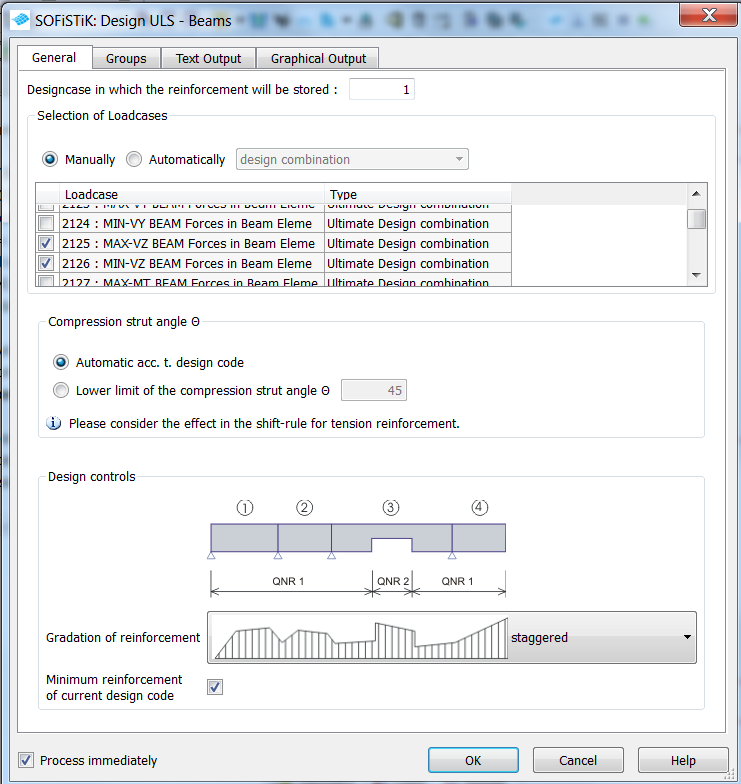
完成计算后,右击“报告”,打开报告浏览器。自动生成的报告包含大量信息,具体如下:
·材料
·所选梁单元(为了设计验算)
·考虑荷载工况(在梁承载能力极限状态设计任务之前预先定义)
·材料安全系数和极限应变(按所选设计规范定义)
·配筋参数(根据规范,满足最大和最小配筋率)
·应用材料特性(为了相关参数设计检查)
·配筋要求(梁横截面配筋面积As [m2])
·箍筋要求(梁截面As / s [m2/m] )
·水平最大承载力(如本案例由横截面确定取值为1,当由所需的钢筋确定时取值为0)
显示如下:
所需纵向弯曲钢筋
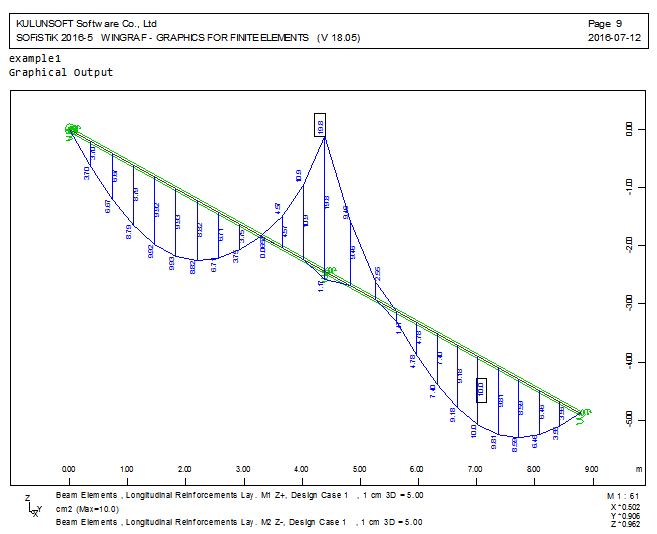
所需抗剪钢筋(本案例未考虑最小配筋):